Come utilizzare i canali WhatsApp: guida passo passo

Cosa sapere
- La funzione Canale di WhatsApp ti consente di seguire le tue celebrità, interessi e marchi preferiti da tutto il mondo e ricevere aggiornamenti direttamente da loro.
- Per seguire un canale, passa alla scheda Aggiornamenti > seleziona Trova canali > sfoglia i canali > e tocca Più ( + ) per seguirne uno.
- I canali sono uno strumento di trasmissione unidirezionale che consente ai follower di reagire solo agli aggiornamenti, non di inviare messaggi o di conversare in alcun modo.
- Inoltre, per creare il tuo canale WhatsApp, vai alla scheda Aggiornamenti > tocca l’icona Più ( + ) > seleziona Crea canale .
WhatsApp è recentemente diventata globale con la sua ultima funzionalità “Canali”. Prendendo spunto dal libro di Telegram, i Canali consentiranno a individui e organizzazioni di aggiornare in modo affidabile i propri follower e raggiungere un pubblico più ampio e di farlo all’interno dello stesso WhatsApp.
Ecco tutto ciò che devi sapere sui canali WhatsApp: cos’è, come trovare i canali popolari da seguire e come crearne uno tu stesso.
Cosa sono i canali WhatsApp?
A differenza di altre piattaforme di social media come Twitter (X), Instagram, Facebook, ecc. dove i profili o i canali pubblici consentono a chiunque di rispondere e commentare, WhatsApp Channel è uno strumento di trasmissione unidirezionale in cui i follower possono solo reagire agli aggiornamenti di un canale o votare sondaggi ma non possono dialogare con loro in alcun modo.
Sin dal suo lancio iniziale a giugno, la funzione WhatsApp Channel è stata adottata da celebrità, artisti, squadre sportive e importanti organizzazioni e marchi, molti dei quali stanno collaborando attivamente con WhatsApp per renderla ulteriormente popolare. Sebbene non sia affatto una novità (implementata per prima su Telegram), i canali WhatsApp stanno guadagnando slancio grazie a un rilascio globale e a una solida configurazione della privacy che salvaguarda le informazioni personali degli amministratori del canale e dei follower.
Essendo una funzionalità recente, ti consigliamo di aggiornare WhatsApp all’ultima versione prima di poter iniziare a utilizzarla. Una volta aggiornato, dovresti vedere una nuova scheda “Aggiornamenti” in cui troverai una nuova opzione “Canali”.
Come utilizzare il canale WhatsApp per seguire qualcuno
Per prima cosa, vediamo come puoi seguire i canali delle persone e dei brand che ti interessano, reagire alle loro trasmissioni e gestire il modo in cui ricevi le notifiche sui loro aggiornamenti.
1. Trova e segui il canale WhatsApp
Apri WhatsApp e passa alla scheda “Aggiornamenti”.
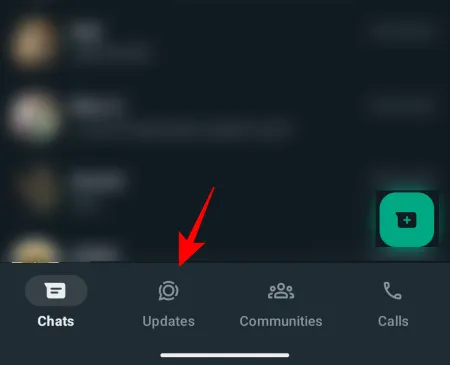
Nella sezione “Canali” vedrai alcuni canali di tendenza nella tua regione. Per saperne di più, tocca il pulsante verde Trova canali .
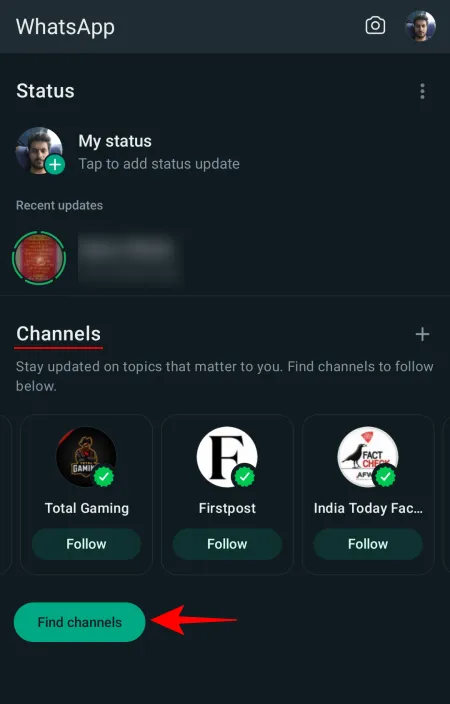
In alternativa, tocca l’icona più ( + ).
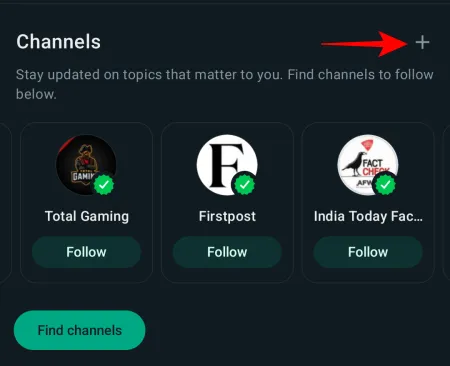
Seleziona Trova canali .
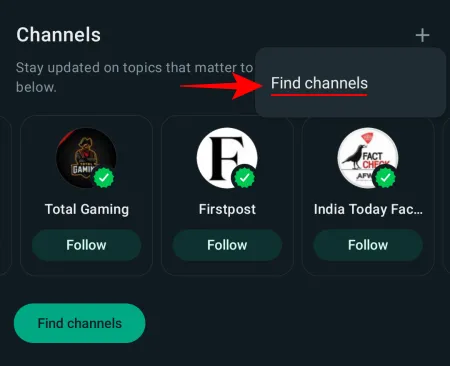
Nella sezione seguente, puoi sfogliare i canali in base ad alcune categorie diverse, come “Più attivi”, “Popolari”, “Nuovo” o per Paese.
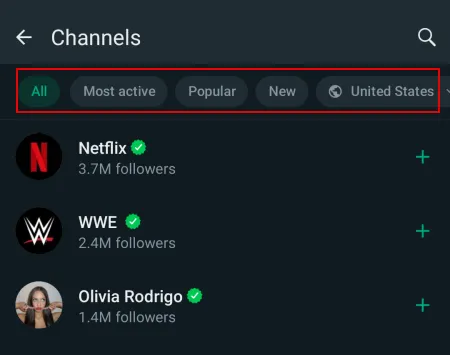
Oppure, se hai già in mente un canale che vuoi seguire, tocca l’opzione di ricerca in alto a destra per cercarlo.
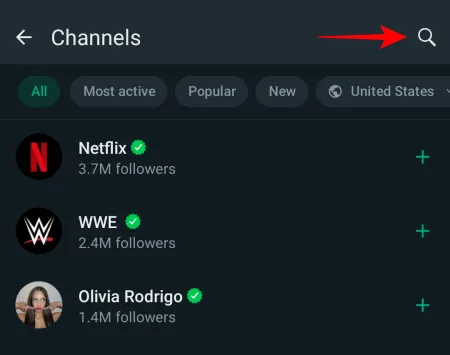
Puoi toccare un canale e verificare che tipo di aggiornamenti puoi aspettarti da esso.
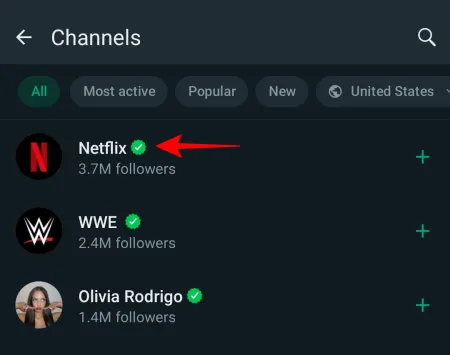
Qui è dove vedrai gli aggiornamenti trasmessi dall’amministratore del canale. Per seguire un canale, tocca il pulsante Segui nell’angolo in alto a destra.
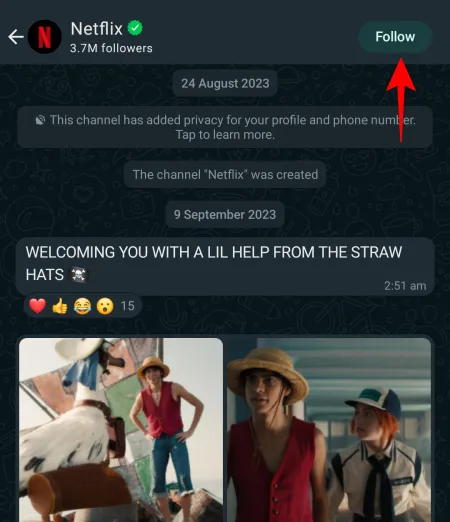
Per ottenere ulteriori informazioni su un canale, toccalo nella barra in alto.
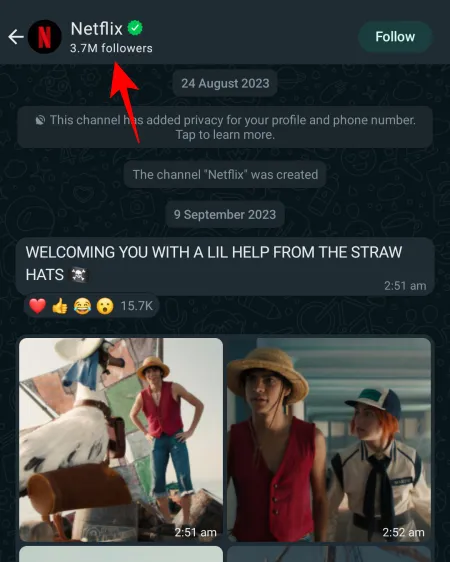
Qui puoi inoltrare il canale a una delle tue chat.
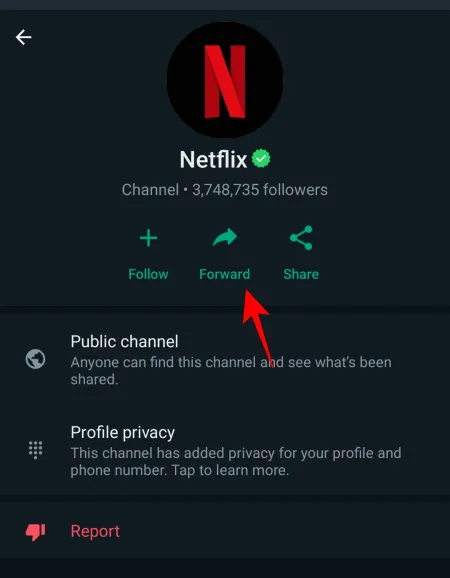
Oppure condividilo come collegamento su altre piattaforme.
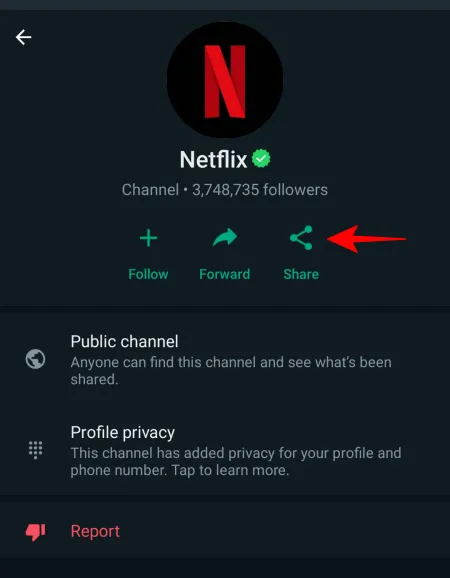
Puoi anche seguire un canale da qui toccando l’icona Più ( + ).
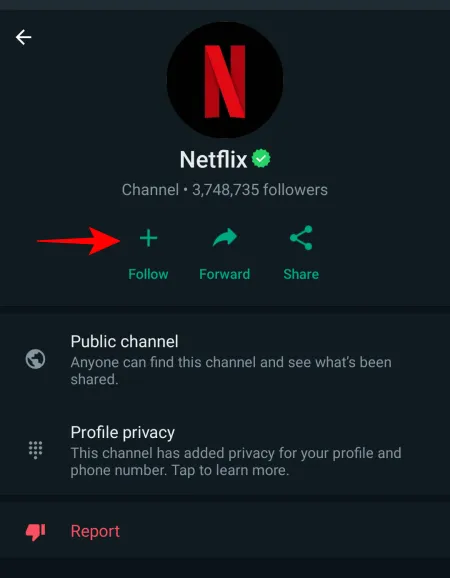
Una volta seguito, vedrai gli ultimi aggiornamenti di questo canale apparire nella sezione “Canali” all’interno della scheda “Aggiornamenti”.
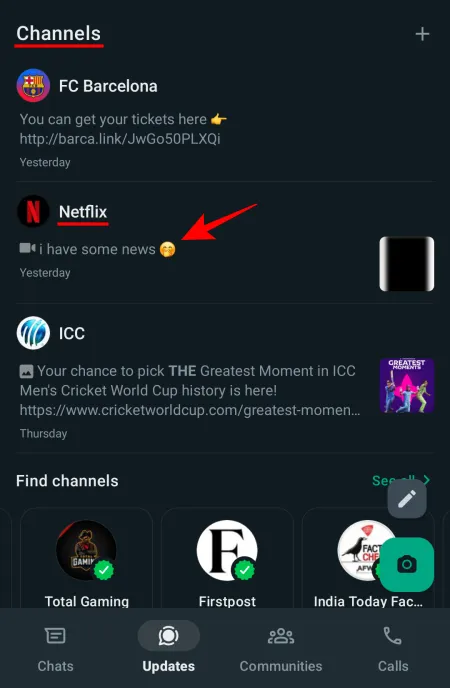
2. Reagire agli aggiornamenti del canale
Gli aggiornamenti del canale possono includere qualsiasi cosa, da testo, immagini, video, adesivi e sondaggi. Puoi reagire a un aggiornamento nello stesso modo in cui faresti per qualsiasi messaggio WhatsApp, ovvero premendo a lungo un aggiornamento e scegliendo la tua reazione.
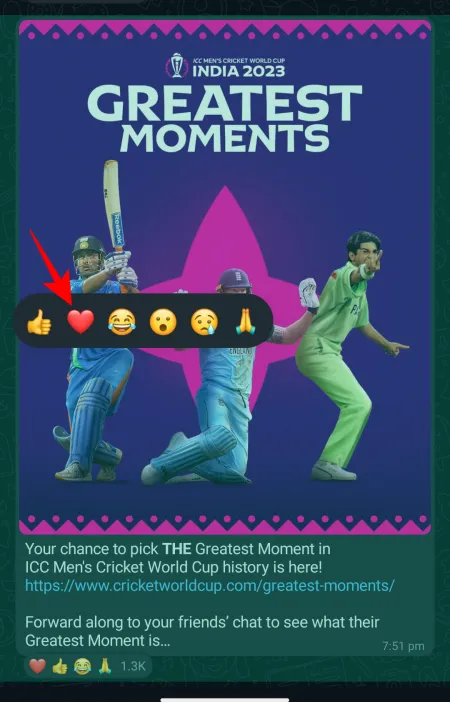
Per cambiare la tua reazione, ripeti semplicemente l’ultimo passaggio e scegli una nuova reazione.
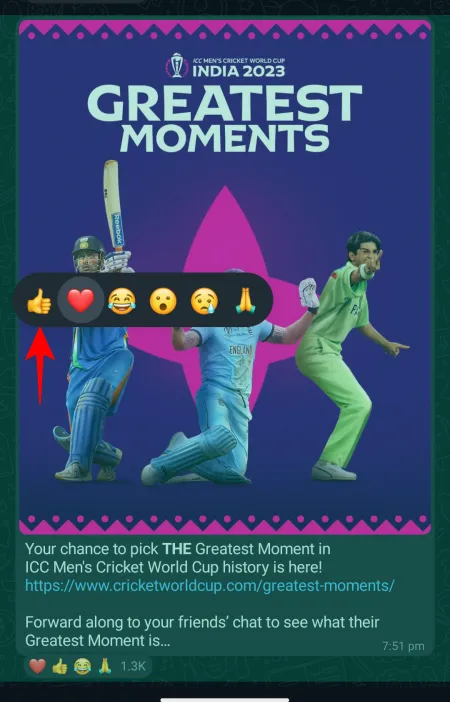
Per eliminare la tua reazione, tocca le reazioni nella parte inferiore dell’aggiornamento.
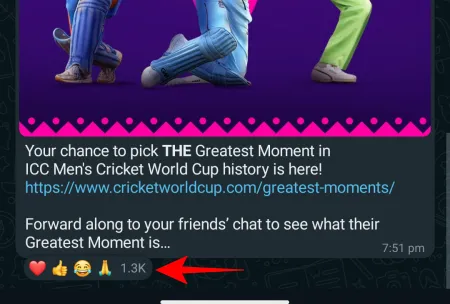
Qui vedrai il numero di reazioni ricevute dall’aggiornamento. La tua reazione si rifletterà in alto. Toccalo per eliminarlo.
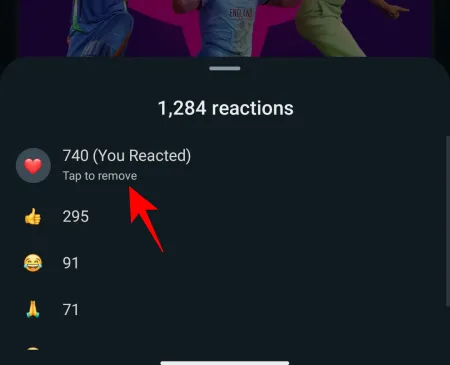
Tieni presente che le tue reazioni agli aggiornamenti rimarranno anche se scegli di smettere di seguire il canale in un secondo momento.
3. Gestisci le notifiche dai canali WhatsApp che segui
Per impostazione predefinita, tutte le notifiche per gli aggiornamenti dei canali sono disattivate. Quindi non saprai se un canale ha trasmesso un aggiornamento finché non apri WhatsApp. Ciò è mostrato dall’icona di notifica con un’icona a forma di barra su di essa.
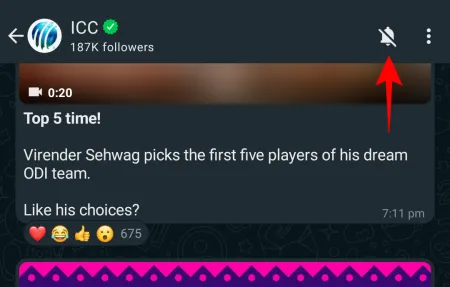
Se non vuoi perdere nessun aggiornamento dai tuoi canali preferiti, tocca semplicemente questa icona di notifica per attivare le notifiche.
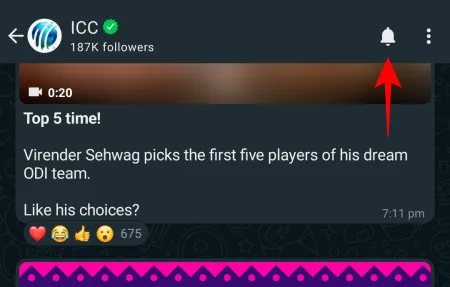
In alternativa, tocca il nome del canale nella barra in alto.
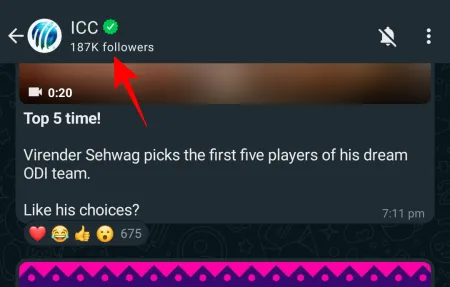
E disattiva “Disattiva notifiche”.
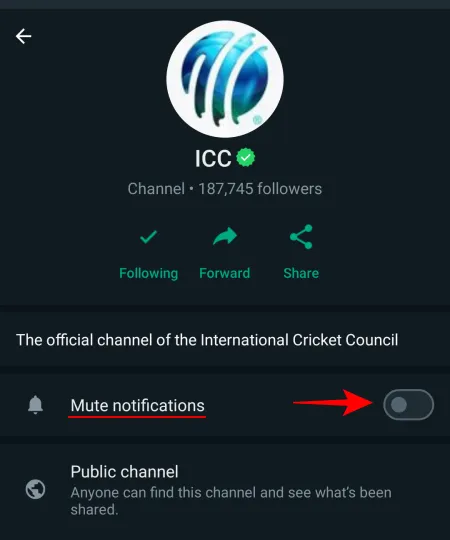
D’ora in poi, ogni volta che gli amministratori del canale trasmettono un aggiornamento, riceverai una notifica sul tuo dispositivo.
Se ci sono aggiornamenti particolari del canale che desideri condividere con altri, puoi farlo nello stesso modo in cui condivideresti qualsiasi altro messaggio su WhatsApp.
Premi a lungo l’aggiornamento e tocca l’icona “Avanti” nell’angolo in alto a destra.
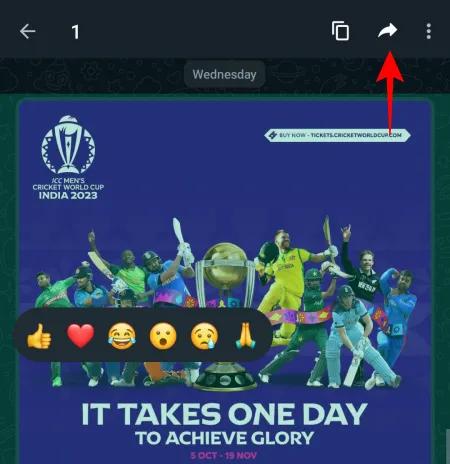
Scegli i contatti con cui vuoi condividerlo e tocca l’icona Invia in basso.
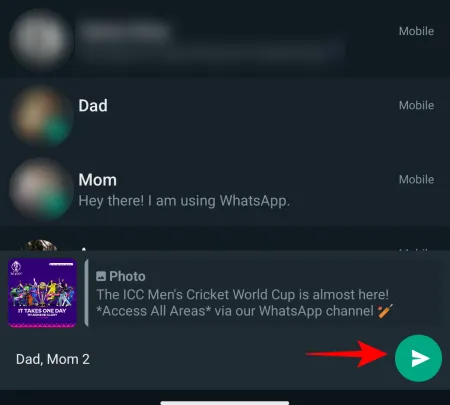
Puoi anche copiare l’intero aggiornamento negli appunti toccando l’icona “Copia”.
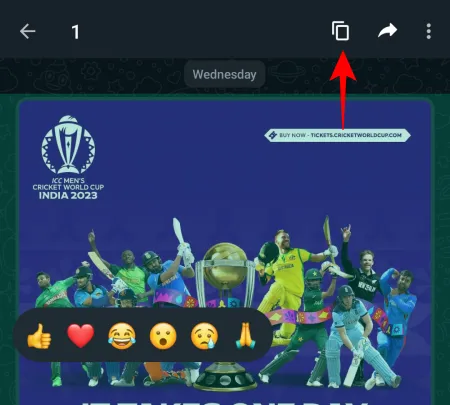
Una volta copiato negli appunti, puoi incollarlo nell’app che desideri.
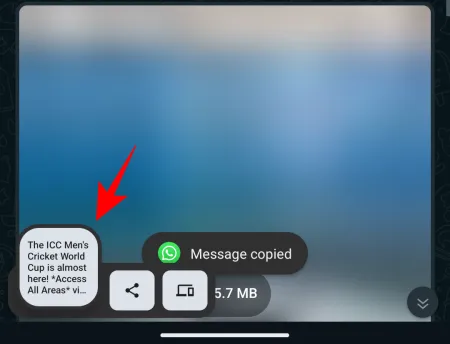
5. Come smettere di seguire un canale WhatsApp
Ogni volta che desideri smettere di seguire un canale WhatsApp, aprilo semplicemente dalla sezione “Canali”.
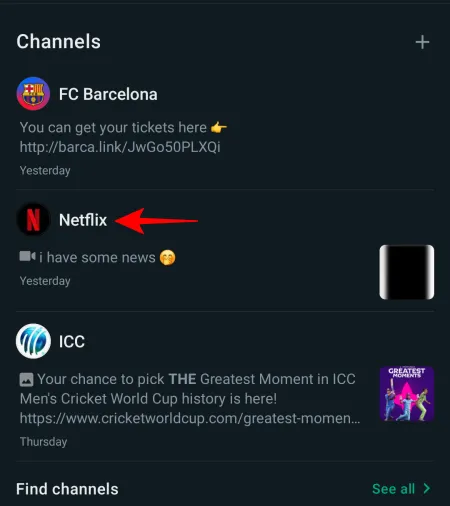
Quindi tocca l’icona a tre punti nell’angolo in alto a destra.
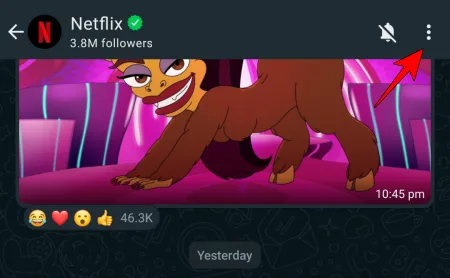
Seleziona “Smetti di seguire”.
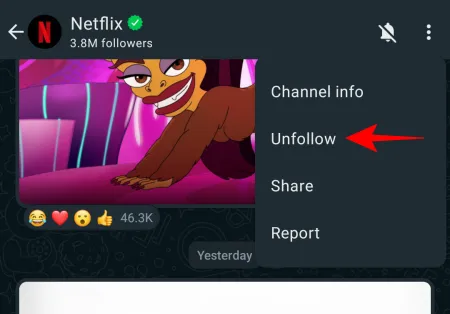
Tocca di nuovo “Smetti di seguire” per confermare.
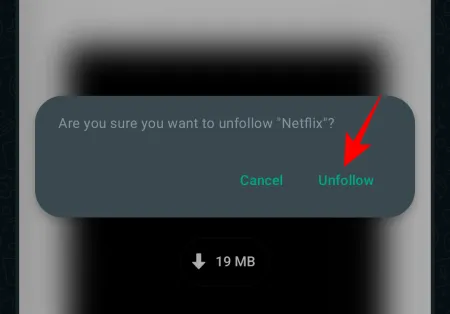
In alternativa, tocca il nome del canale in alto.
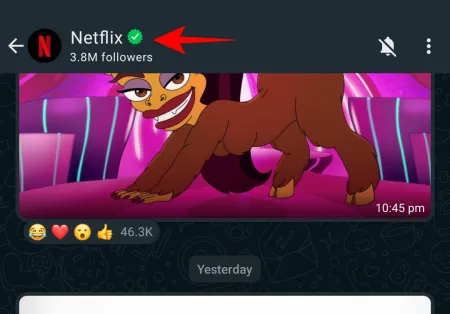
Seleziona l’opzione “Smetti di seguire” in rosso in basso.
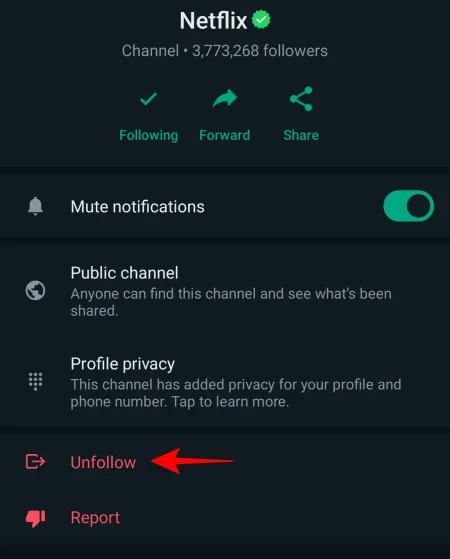
Seleziona “Smetti di seguire” per confermare.
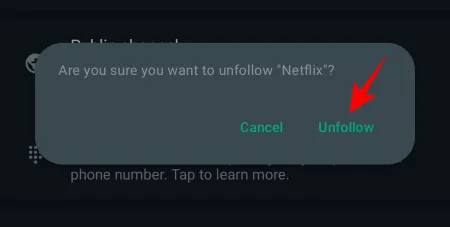
Come creare un canale WhatsApp e trasmettere gli aggiornamenti
Anche se WhatsApp ha affermato nei suoi blog che chiunque può creare un canale WhatsApp, per il momento non è così.
WhatsApp ha limitato la creazione di canali solo a determinati individui e aziende, anche se si prevede che la situazione cambierà nel prossimo futuro. Tuttavia, ogni volta che l’opzione viene resa disponibile, i passaggi per creare un canale saranno gli stessi indicati di seguito.
1. Crea un canale WhatsApp
- Apri WhatsApp e vai alla scheda Aggiornamenti .
- Tocca l’ icona + accanto a “Canali”.
- Seleziona Crea canale (attualmente non disponibile).
- Tocca Continua .
- Scegli un nome per il tuo canale (massimo 100 caratteri).
- Aggiungi una descrizione del canale e scrivi alcune parole per dare ai tuoi futuri follower un’idea di cosa tratterà il canale.
- Scegli un’immagine come icona del tuo canale .
- Infine, tocca Crea canale .
Puoi modificare il nome, l’icona, la descrizione e le impostazioni di reazione del tuo canale in un secondo momento dalla pagina delle informazioni sul canale.
La stessa pagina ospiterà anche l’opzione per eliminare il tuo canale se desideri interromperlo. Tieni presente che i follower potranno comunque trovare e vedere gli aggiornamenti precedenti quando un canale viene eliminato. Tuttavia, nessun altro sarà in grado di trovare il canale.
Per trasmettere un aggiornamento, visita il tuo canale dalla pagina “Canali” e scrivi un aggiornamento. Gli aggiornamenti scritti possono includere emoji e collegamenti e possono essere formattati con le opzioni grassetto, sottolineato e barrato. Puoi anche aggiungere immagini e video, con didascalie, direttamente dalla fotocamera o dalla galleria del tuo dispositivo.
Quando condividi gli aggiornamenti, è importante tenere presente che sono completamente pubblici e che i file multimediali in un aggiornamento possono essere salvati sui dispositivi dei tuoi follower. I non follower potranno visualizzare i tuoi aggiornamenti degli ultimi 30 giorni, mentre i follower potranno visualizzare i tuoi aggiornamenti dall’inizio del tuo canale.
WhatsApp ti consente anche di modificare gli aggiornamenti di testo fino a 30 giorni dopo la creazione. Per modificare un aggiornamento, premi a lungo l’aggiornamento, tocca l’icona a tre punti e seleziona “Modifica”. Gli aggiornamenti modificati avranno accanto il timbro “Modificato”. Tuttavia, nessuno dei tuoi follower verrà avvisato quando modifichi un aggiornamento.
L’unico inconveniente è che non è possibile modificare gli aggiornamenti che contengono supporti. Pertanto, non ci sono aggiornamenti di modifica con foto o video. L’unico modo per correggere eventuali errori sugli aggiornamenti del canale è eliminarli del tutto. Per eliminare un aggiornamento, premi a lungo l’aggiornamento e tocca il pulsante “Elimina”.
FAQ
Diamo un’occhiata ad alcune domande frequenti sui canali WhatsApp.
Perché non riesco a creare un canale WhatsApp?
Al momento, WhatsApp consente solo a determinati individui, aziende e marchi di creare un canale WhatsApp. Se non vedi l’opzione “Crea canale”, non preoccuparti. Dovrebbe essere reso disponibile nelle prossime settimane.
I miei contatti vedranno quali canali sto seguendo?
No, solo tu puoi vedere quali canali segui.
Posso creare un canale WhatsApp privato?
Sebbene al momento i canali WhatsApp siano tutti pubblici, il fatto che esista un’opzione che menzioni “Canale pubblico” all’interno della sezione informazioni di un canale suggerisce il fatto che WhatsApp potrebbe consentire alle persone di creare canali WhatsApp privati in futuro. Ci auguriamo che ciò venga visualizzato con lo stesso aggiornamento che consente a chiunque di creare canali WhatsApp.
I canali WhatsApp non solo offrono agli utenti un modo sofisticato e privato per rimanere in contatto con i loro artisti, celebrità e marchi preferiti, ma consentono anche a questi ultimi di raggiungere in modo affidabile un pubblico più ampio. Essere il servizio di messaggistica più popolare renderà più semplice il decollo di una funzionalità come i Canali, non solo per i pezzi grossi del mondo ma anche per gli utenti di tutti i giorni, e speriamo di vedere presto WhatsApp aprire la creazione di canali per tutti gli utenti. Fino alla prossima volta!
IMPARENTATO



Lascia un commento